これまでは、マップのトピックを画像としてPowerPointへ貼り付けたい場合は、キャプチャソフト等を使って任意のトピック領域を画像として生成し、貼りつける必要がありました。
こちらの記事は、旧ブログから移行されたものです。記載内容ついては、最新のものではありませんのでご注意ください。
Microsoft PowerPoint 2010以降では、キャプチャソフトを使用しなくても簡単に貼り付けられるようになりました。
マップ上の任意のトピックを選択し、コピー(CTRL+C)した後で、単に貼り付け(CTRL+V)を実行した場合は、テキストとして貼り付けられます。
但し、PowerPointの貼付を右クリックで実行すると貼付のオプション(画像、テキスト等)から任意のタイプを選択できますのでここで「画像」を選択します。
こうすることで、キャプチャソフトを経由しなくても簡単にトピック画像をプレゼンテーションスライドへ貼り付けることができますね。
もちろん、Excelへ貼り付ける場合でも、貼り付ける際に「形式を選択して貼り付け」を実行し、「ビットマップ」を選択すれば同様のことが可能です。
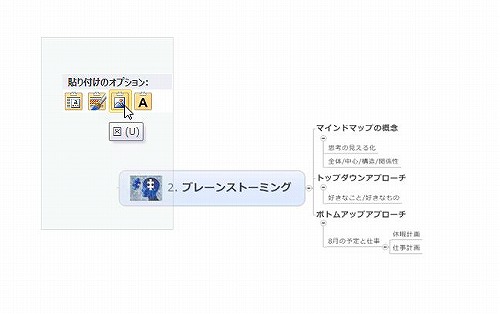
マップの表現イメージをプレゼンテーション資料などに活用したい方は、ぜひこの方法をご利用ください。

